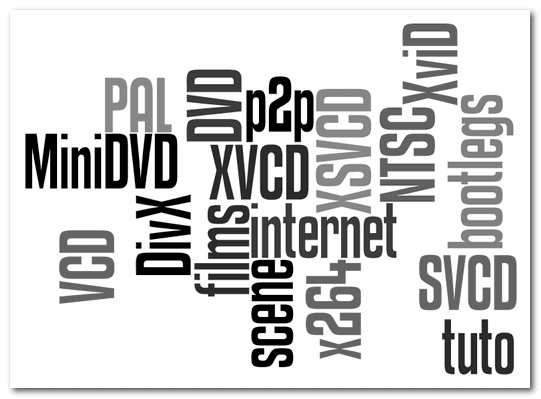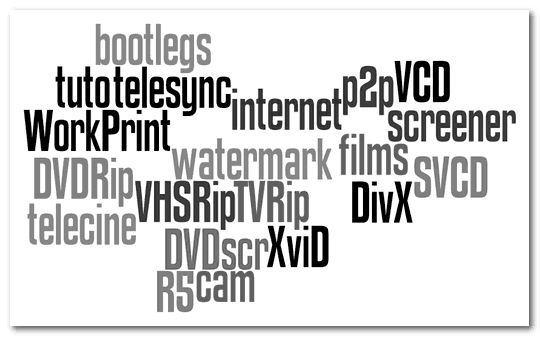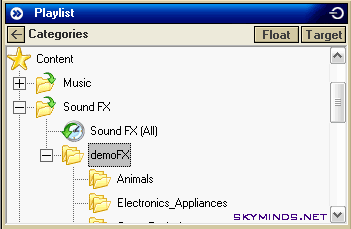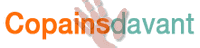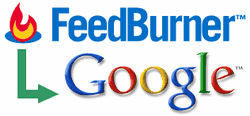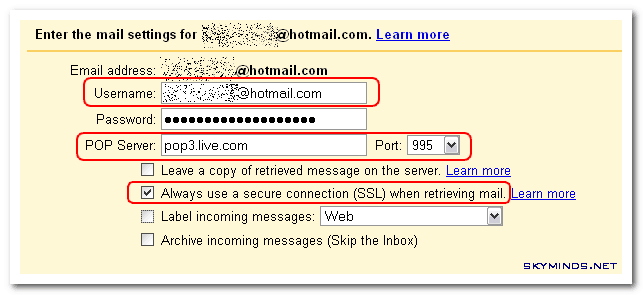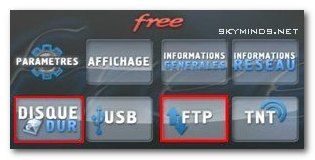Après avoir parlé des différentes qualités d’un film sur Internet, il est temps que nous abordions les différents types de formats et d’encodage que l’on peut trouver dès qu’il s’agit de films ou assimilés.
VCD
Le VCD (VideoCD) est un format à base de MPEG1 qui possède un bitrate constant de 1150 kbits à une résolution de 352×240 (NTCS). Les VCDs sont généralement utilisés pour les transferts basse qualité (CAM/TS/TC/Screener(VHS)/TVrip(analogue) afin d’avoir des fichiers de petite taille pour pouvoir en mettre un maximum sur un CD. Les VCDs and SVCDs se comptent en minutes plutôt qu’en Mo : on peut mettre 74 minutes de films sur un CDR74.
SVCD
Le SVCD (SuperVideoCD) est basé sur du MPEG2 (comme le DVD) qui permet des bitrates variable allant jusqu’à 2500 kbits à une résolution de 480×480 (NTSC) qui est ensuite décompressé dans un ration 4:3 lorsqu’il est lu. A cause du bitrate variable, la durée que l’on peut mettre sur un CDR n’est pas fixe mais il est possible de mettre 30 à 60 minutes la plupart du temps. Pour encoder un bon SVCD en utilisant des bitrates variables, il est important de faire plusieurs “passes” lors de la phase d’encodage. Cela prend plus de temps mais le résultat de l’image est bien meilleur.